Korjaa IP-asetuksia ei voi tallentaa Windows 11/10:ssä
Käyttäjät ilmoittavat virheestä, jossa he eivät voi muuttaa IP-osoitetta tai DNS-palvelinta(DNS server) , he saavat seuraavan viestin.
Can’t save IP settings. Check one or more settings and try again.
Tässä artikkelissa aiomme tallentaa IP-asetukset Windows 10/11 -käyttöjärjestelmään muutamien yksinkertaisten ratkaisujen avulla.
IP-asetuksia ei voi tallentaa Windows 11/10:ssä
Suurin osa käyttäjistä, jotka kohtaavat tämän virheen, käyttävät tätä menetelmää muuttaakseen IP-asetuksia:
- Avaa asetukset
- Avaa Ethernet-asetukset
- Paikanna ethernet
- Napsauta IP-asetukset
- Napsauta Muokkaa
- Muuta IP-asetuksia.
Tässä artikkelissa näemme vaihtoehtoisen menetelmän, jolla voit muuttaa IP-asetuksiasi ilman tätä virhettä, ja joitain ratkaisuja vianmääritykseen, jos ongelma jatkuu.
Lue(Read) : Virhe kirjoitettaessa välityspalvelimen asetuksia, pääsy on estetty
Ennen kuin jatkat, suosittelemme varmistamaan, että tietokoneessasi on uusin Windows-versio. Tätä varten voit tarkistaa päivitykset(check for Updates) Windows Windows 11/10 -asetuksista(Settings) . Jos päivitys ei ratkaissut ongelmaa, voit jatkaa lukemista.
Nämä ovat asioita, joita voit tehdä korjataksesi IP-asetuksia ei voi tallentaa Windows 11/10 :ssä .
- Muuta IP-asetuksia ohjauspaneelista
- Palauta IP-osoite
Puhutaanpa niistä yksityiskohtaisesti.
1] Muuta IP - asetuksia (Change IP Settings)ohjauspaneelista(Control Panel)
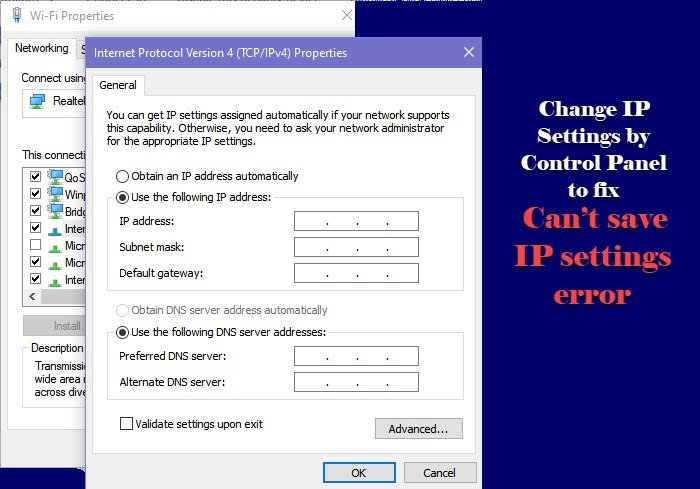
Jos muutat IP-asetuksia(IP Settings) asetuksista ((Settings) yllä mainitulla tavalla), saatat kohdata virheen. Joten, meidän on tehtävä sama ohjauspaneelissa(do the same by Control Panel) ja katsotaan, jatkuuko ongelma.
Voit muuttaa IP-asetuksia (IP Settings)Ohjauspaneelista(Control Panel) annettujen vaiheiden mukaisesti .
- Avaa Ohjauspaneeli (Control Panel )Käynnistä(Start Menu.) -valikosta .
- Varmista, että " View by" -asetukseksi on asetettu Suuret kuvakkeet.(Large icons.)
- Napsauta Network and Sharing Center > Change adapter settings.
- Napsauta hiiren kakkospainikkeella Ethernet - yhteyttä ja valitse Ominaisuudet.(Properties.)
- Valitse Internet Protocol Version 4 (TCP/IPv4) ja napsauta Ominaisuudet.(Properties.)
- Valitse nyt " Käytä seuraavaa IP-osoitetta",(Use the following IP address”, ) lisää IP-osoite, Aliverkon peite(Subnet Mask) , Oletusyhdyskäytävä(Default Gateway) , DNS-palvelin(DNS Server) ja napsauta OK.
Tällä tavalla IP -asetukset(Settings) muuttuvat ilman virheitä.
Aiheeseen liittyvä(Related) : Staattista IP - osoitetta ja DNS - palvelinta ei voi muuttaa(Cannot change Static IP address & DNS server) .
2] Palauta IP-osoite
Jos yllä oleva menetelmä ei tuota tulosta, yritä nollata IP-osoite ennen kuin yrität muuttaa sitä. Tätä varten aiomme käyttää komentokehotetta(Command Prompt) . Tämä tyhjentää IP-välimuistin, koska ne voivat aiheuttaa tämän virheen.
Käynnistä komentokehote (Command Prompt ) järjestelmänvalvojana ja suorita seuraavat komennot.
ipconfig/release
ipconfig/renew
Tietokoneesi irrotetaan Ethernet -verkosta hetkellisesti, joten älä panikoi, sillä se on osa prosessia.
Yritä nyt muuttaa IP-asetuksia(IP Settings) uudelleen ohjauksella(Control) (mainittu yllä) ja katso, onko ongelma korjattu.
Nämä ovat ratkaisuja, joita sinun on käytettävä, jos et pysty muokkaamaan IP-asetuksia(IP Settings) manuaalisesti Windows 10 :ssä .
Lue seuraava: (Read next: )Windows on havainnut IP-osoiteristiriidan.
Related posts
Korjaa ping-piikit WiFi- tai Ethernetissä Windows 11/10:ssä
Korjaa verkkotulostinvirhe 0x00000bcb - Ei voi muodostaa yhteyttä tulostimeen
Korjaa Windows 10:n hidas pääsy verkkoasemaan
Korjaa AT&T U-Versen Gateway Authentication Failure -virhe
Korjaa IPv6-yhteys, ei verkkokäyttövirhettä Windows 11/10:ssä
Korjaa Ei Internetiä, suojattu WiFi -virhe Windows 11/10:ssä [Korjattu]
Reitittimen IP-osoitteen löytäminen Windows 10:ssä - IP-osoitteen haku
Wi-Fi-verkkosovittimen raportin luominen Windows 10:ssä
Korjaa matkapuhelinverkko, joka ei ole käytettävissä puheluita varten
Verkkoaseman yhdistäminen tai FTP-aseman lisääminen Windows 11/10:ssä
Korjaa verkkokaapeli irrotettu virhe Windows 11:ssä
Korjaa tunnistamaton verkko ja ei Internetiä Windowsissa
Korjaus Windows ei tunnistanut automaattisesti tämän verkon välityspalvelinasetuksia
Kuinka korjata Googlen puhepalvelut odottamassa verkkoyhteysvirhettä
Paras ilmainen verkkokaavioohjelmisto verkon suunnitteluun
Korjaa Windows ei voi muodostaa yhteyttä tähän verkkoon -virhe
Korjaus ei onnistunut muodostamaan yhteyttä Steam-verkkoon -virhe
Korjaa Facebook Messenger, joka odottaa verkkovirhettä
Network Sniffer Tool PktMon.exe -ohjelman käyttäminen Windows 10:ssä
Määritetty verkkokansio on tällä hetkellä yhdistetty eri käyttäjätunnuksella
